Maison >Tutoriel système >Série Windows >Découvrez comment désactiver la protection en temps réel de Windows 10
Découvrez comment désactiver la protection en temps réel de Windows 10
- WBOYWBOYWBOYWBOYWBOYWBOYWBOYWBOYWBOYWBOYWBOYWBOYWBavant
- 2024-01-06 18:06:001559parcourir
La fonction de protection en temps réel de Win10 peut protéger nos ordinateurs contre les violations à tout moment, mais si nous téléchargeons le logiciel antivirus lui-même, sa fonction peut ne pas être aussi puissante que le logiciel antivirus, et elle occupera également notre mémoire et intercepter les fichiers dont nous avons besoin. À ce moment-là, nous pouvons le désactiver dans le Centre de sécurité.
Tutoriel sur la désactivation de la protection en temps réel dans win10
1. Cherchons « Security Center » directement dans la recherche
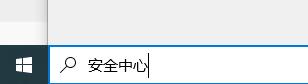
2. Cliquez ensuite sur le résultat de la recherche pour accéder au Centre de sécurité.
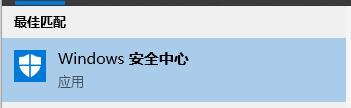
3. Recherchez « Protection contre les virus et les menaces » sur le côté gauche du Centre de sécurité

4. Sélectionnez « Gérer les paramètres » sous les paramètres « Protection contre les virus et les menaces »
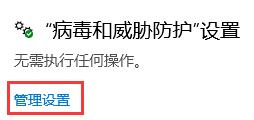
5. Ajoutez ensuite une protection en temps réel. Fermez, si une invite apparaît, cliquez sur "Oui".
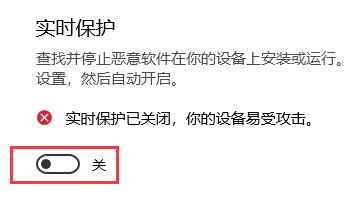
Ce qui précède est le contenu détaillé de. pour plus d'informations, suivez d'autres articles connexes sur le site Web de PHP en chinois!
Articles Liés
Voir plus- Comment résoudre le problème de la rotation du bureau Windows 7 à 90 degrés
- Comment mettre fin de force à un processus en cours dans Win7
- Version préliminaire de Win11 Build 25336.1010 publiée aujourd'hui : principalement utilisée pour tester les pipelines d'exploitation et de maintenance
- Aperçu de la version bêta de Win11 Build 22621.1610/22624.1610 publié aujourd'hui (y compris la mise à jour KB5025299)
- La reconnaissance d'empreintes digitales ne peut pas être utilisée sur les ordinateurs ASUS. Comment ajouter des empreintes digitales ? Conseils pour ajouter des empreintes digitales sur les ordinateurs ASUS

